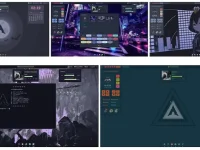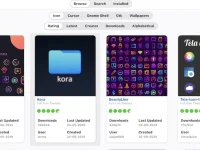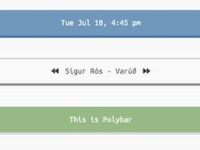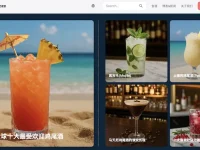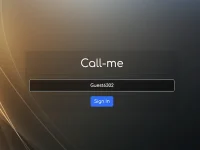nvm是一个用于管理nodejs版本的工具,它可以让你在同一台机器上安装和切换不同的nodejs版本,非常方便。本文将介绍如何使用nvm安装nodejs的步骤和注意事项。
nvm安装node

1. 下载nvm安装脚本。你可以从nvm的官方GitHub仓库下载安装脚本,或者直接在终端中运行以下命令:
curl -o- https://raw.githubusercontent.com/nvm-sh/nvm/v0.39.0/install.sh | bash
这个命令会下载并执行nvm的安装脚本,将nvm安装到你的主目录下的.nvm文件夹中,并且在你的.bashrc或.zshrc文件中添加相关的环境变量和别名。
2. 重新加载终端配置。为了让nvm生效,你需要重新加载你的终端配置文件,或者重新打开一个终端窗口。你可以运行以下命令:
source ~/.bashrc
或者
source ~/.zshrc
根据你使用的shell类型而定。
3. 验证nvm是否安装成功。你可以运行以下命令来检查nvm是否安装成功:
nvm --version
如果输出了nvm的版本号,说明安装成功了。
4. 使用nvm安装nodejs。你可以使用nvm来安装任意版本的nodejs,只需要指定版本号即可。例如,如果你想要安装最新的稳定版nodejs,你可以运行以下命令:
nvm install node
如果你想要安装特定的版本,比如14.18.1,你可以运行以下命令:
nvm install 14.18.1
nvm会自动下载并安装指定版本的nodejs,并且将其设置为当前使用的版本。
5. 使用nvm切换nodejs版本。如果你已经安装了多个版本的nodejs,你可以使用nvm来切换当前使用的版本。例如,如果你想要切换到14.18.1版本,你可以运行以下命令:
nvm use 14.18.1
如果你想要查看已经安装的所有版本,你可以运行以下命令:
nvm list
如果你想要查看可用的所有版本,你可以运行以下命令:
nvm ls-remote